使用串口访问设备

使用USB TypeC 连接线连接开发板 USB转串口 的接口,安装串口驱动程序:CH341SER.EXE
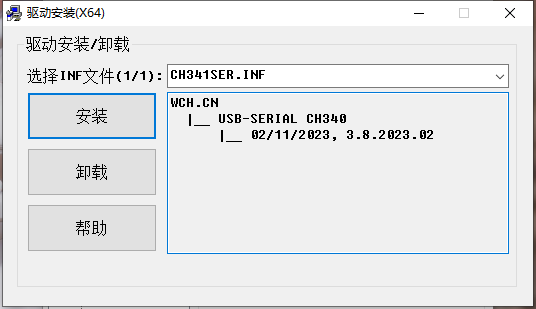
到设备管理器找到需要的串口,这里是 COM8
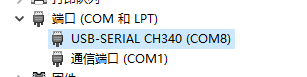
使用串口访问工具 PuTTY 打开串口,这里是 COM8,波特率 115200。
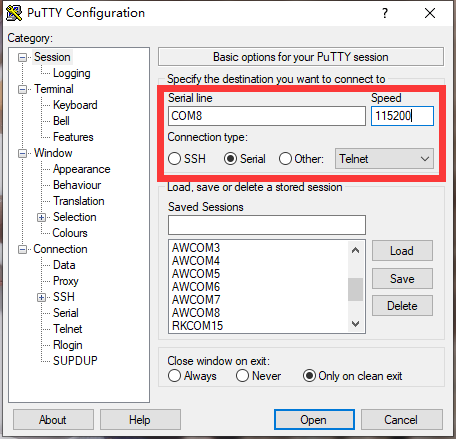
打开之后回车即可访问控制台。
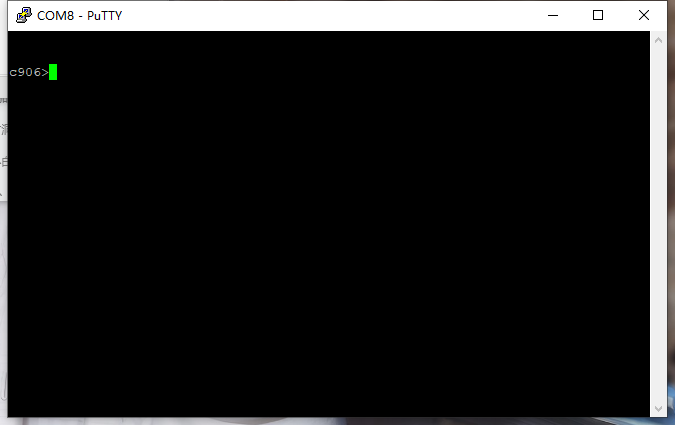
可以输入 help 命令查看支持的命令。
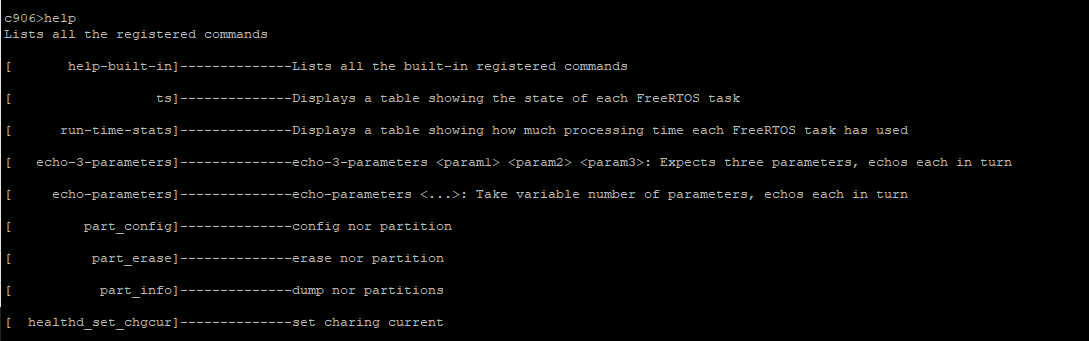
查看三个核心运行频率
连接开发板的时候可以点击 RESET 按钮重置 CPU,查看输出。
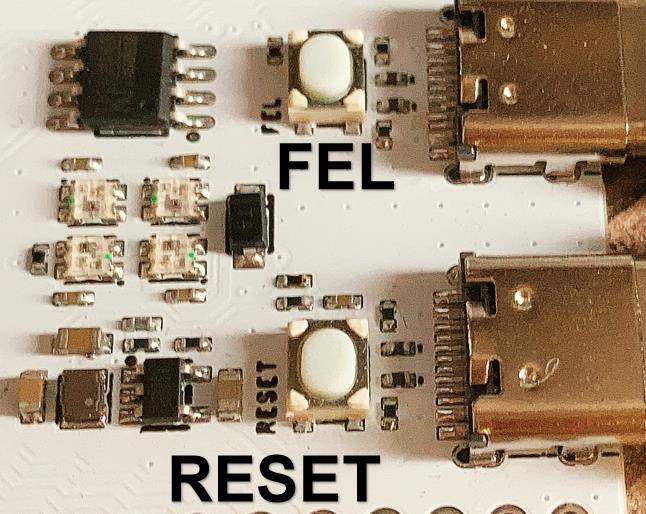
这里可以看到 M33 核心运行频率 192MHz,DSP 运行频率 400MHz,C906 运行频率 480MHz
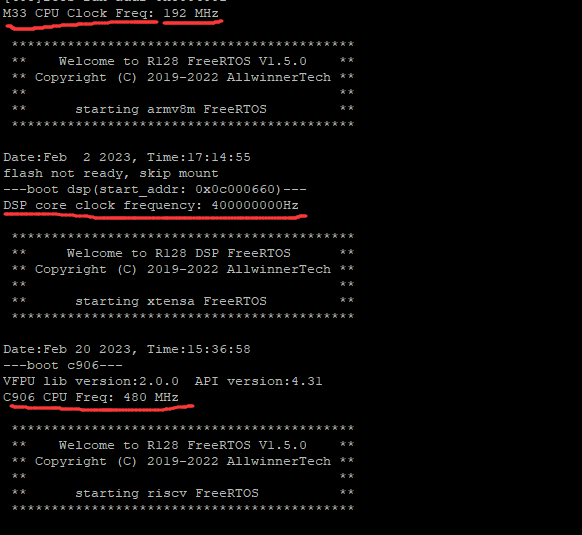
系统调试命令
help
help
获取系统支持的终端命令
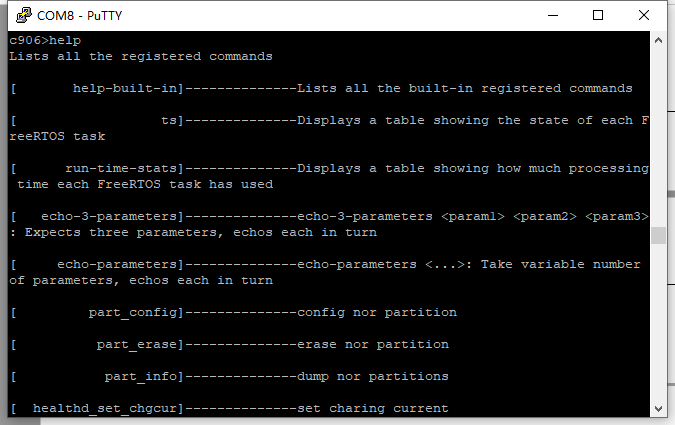
backtrace
查看指定任务堆栈回溯信息
backtrace [taskname | tasknumber]
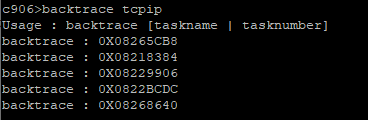
top
查看系统任务状态
top [‑d 2]
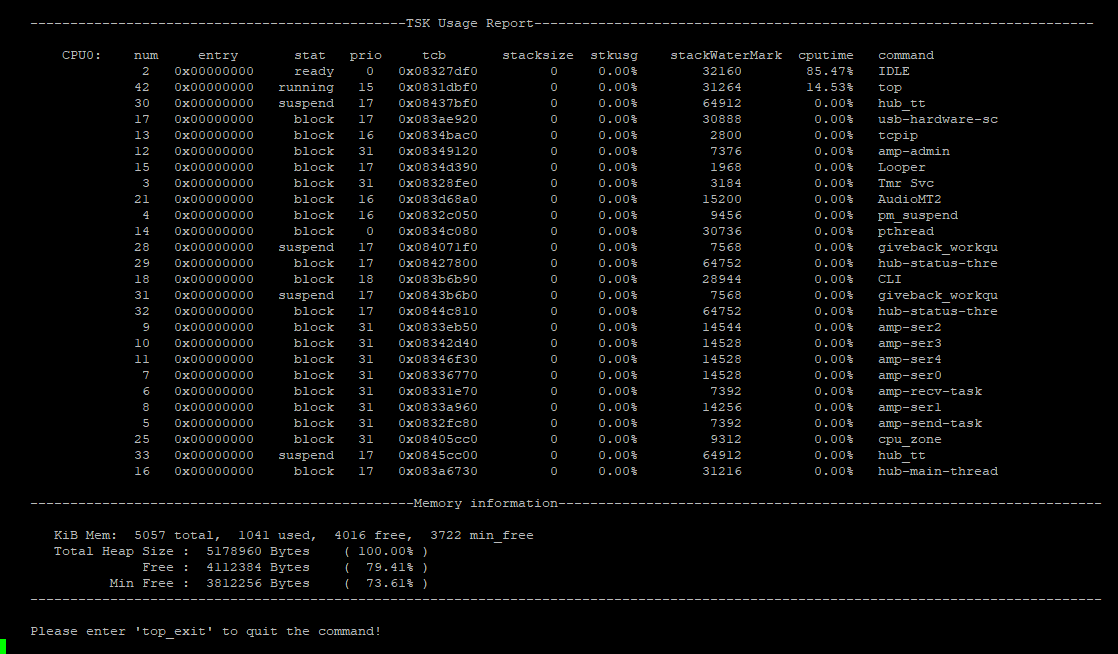
ts
展示所有FreeRTOS任务的状态
ts
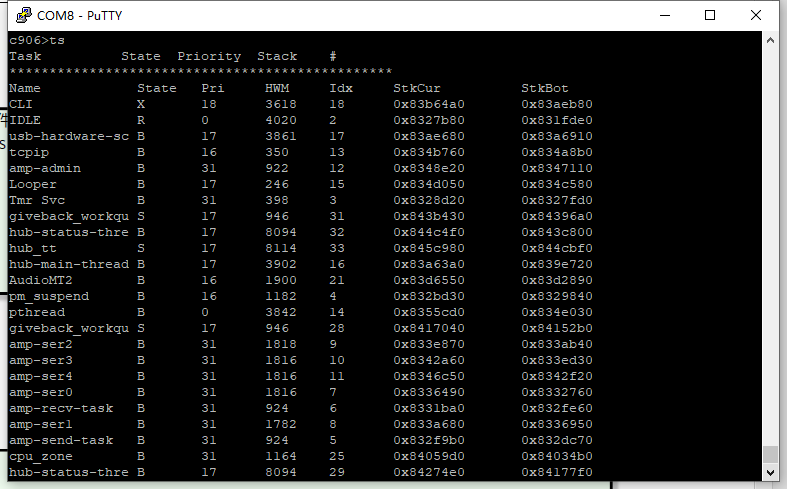
list_irq
列出所有支持的中断及其状态
list_irq
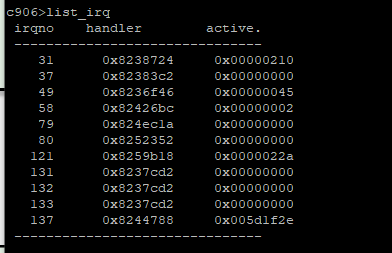
free
查看系统堆的内存
free
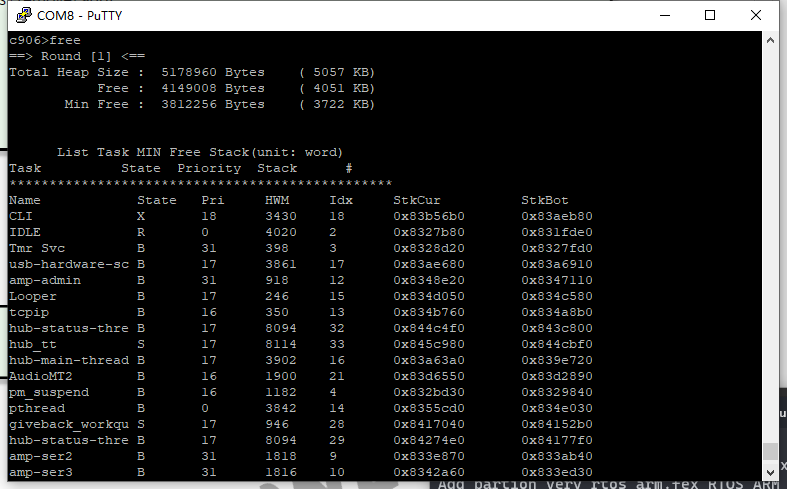
p
读取地址 reg_start_addr 对应长度 len 的内容
p [reg_start_addr] [len]
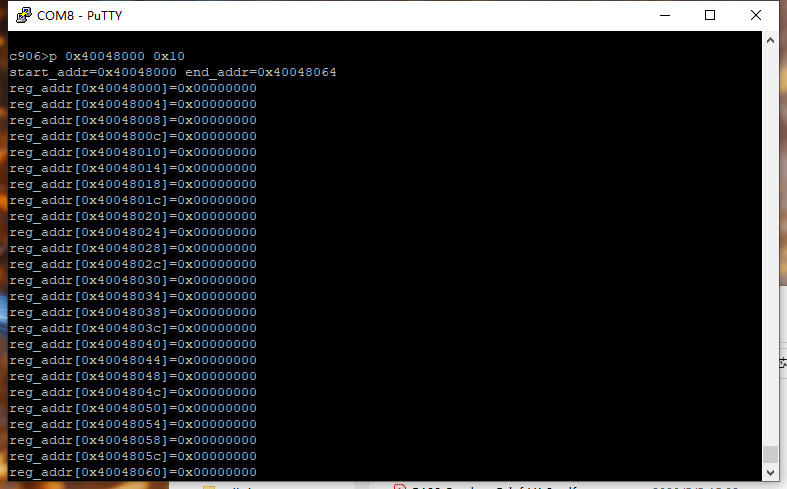
m
向地址 reg_address 写值 reg_value
m [reg_address] [reg_value]
![]()
forkarg
修改fork命令参数,可设置fork命令创建的任务的优先级及其栈大小
forkarg [‑p priority] [‑s size]

fork
不占用控制台任务,在后台运行命令
fork command [arg1 ...]
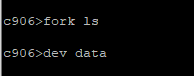
文件系统命令
df
查看文件系统剩余空间
df [path]
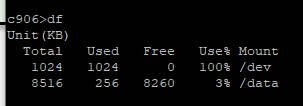
ls
列出指定文件或者目录信息
ls [‑h] [‑l] [‑k] [file1]
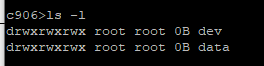
cat
以ACSII码的形式,读取指定的文件
cat <file>
![]()
hexdump
查看二进制文件内容
hexdump [‑n num] [‑C] file
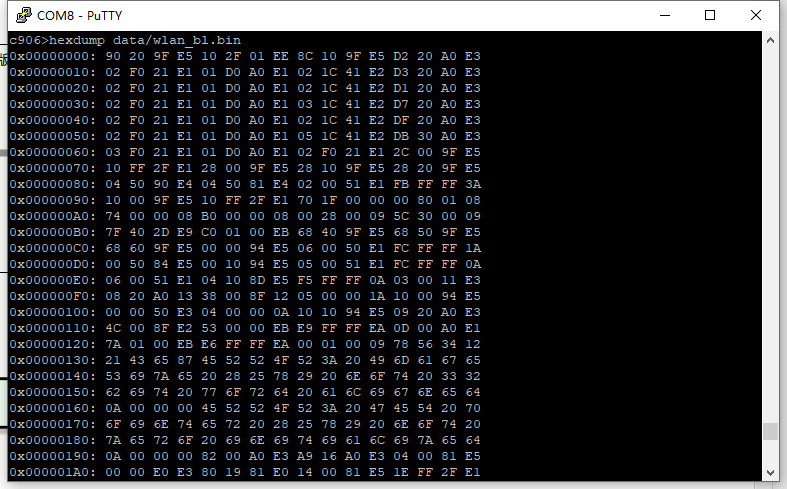
跨核心控制台
由于 R128 同时运行三个独立的 RTOS,有些时候需要操作其他核心的 RTOS,每次都要在SDK切换控制台比较麻烦,所以可以使用跨核心控制台操作其他核心的 RTOS
命令:
rpccli [arm|dsp|rv] commandname [arg0 ...]
例子
- 查看 M33 核心 RTOS 的可用控制台命令
rpccli arm help

- 查看 M33 核心目前占用的内存
rpccli arm free
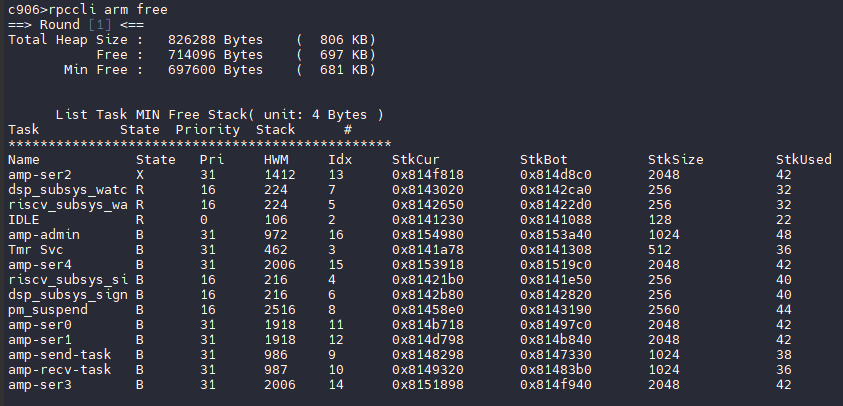
- 强制 PANIC M33 核心
注意:PANIC 后控制台将无法操作
rpccli arm panic
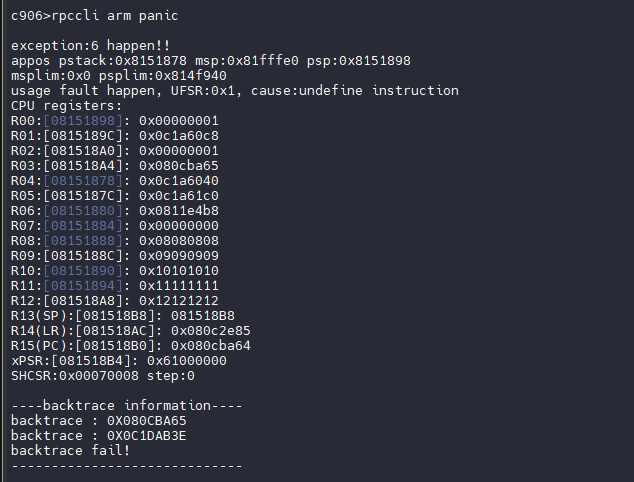
- 查看 DSP 核心 RTOS 的可用控制台命令
rpccli dsp help
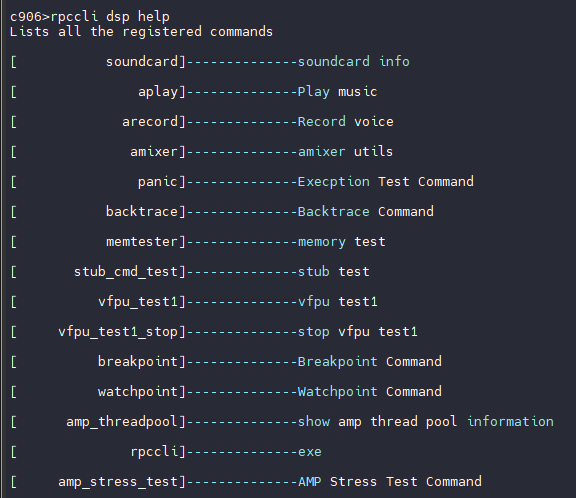
- 查看 DSP 核心 RTOS 占用的内存
rpccli dsp free
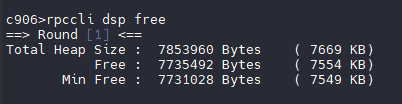
- 强制 PANIC DSP 核心
rpccli dsp panic
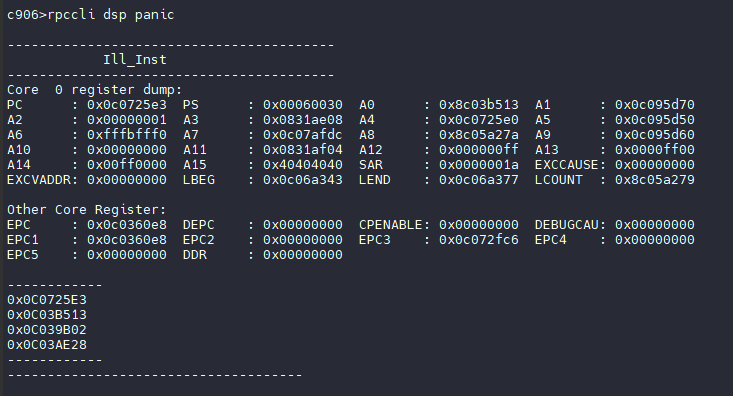

)










功能(C++))

)




